masterCAM9.1教程(全)
- 格式:ppt
- 大小:5.77 MB
- 文档页数:255

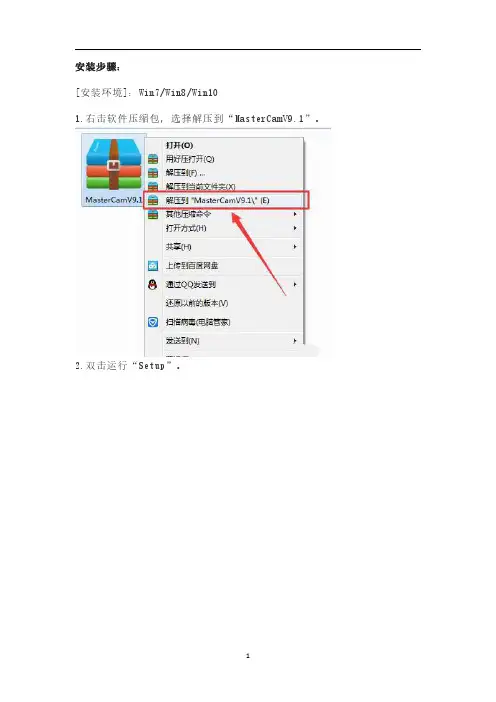
安装步骤:
[安装环境]:Win7/Win8/Win10
1.右击软件压缩包,选择解压到“MasterCamV9.1”。
2.双击运行“Setup”。
3.点击Install Products。
4.点击Mastercam9.1。
5.点击Next。
6.点击Yes。
7.点击Next。
8.点击"Metric(mm)"后点击Next。
9.安装目录最好保持默认,点击Next。
10.点击Next。
11.等待安装完成。
(大概需要3分钟)
12.点击确定。
13.点击"Finish"。
14.返回安装包双击打开“crack”文件夹。
15.点击“msvcr70.dll”右键选择复制。
16.在桌面找到Mill9.1图标右键选择“打开文件位置”。
17.在空白处右键选择“粘贴”。
18.返回crack文件夹,找到iso-mc91双击打开。
19.点击右边箭头。
20.再次点击右边箭头。
21.点击确定。
22.返回安装包双击打开“masterCAM9.1汉化包”。
23.点击选择MC9.1汉化纯净版,右键选择“复制”。
24.在桌面找到Mill9.1图标右键选择“打开文件位置”。
25.在空白处右键选择“粘贴”。
26.双击打开“MC9.1汉化纯净版”。
27.点击浏览选择软件安装文件夹,因为我安装文件夹是默认的所以这里直接点安装
28.安装完成。
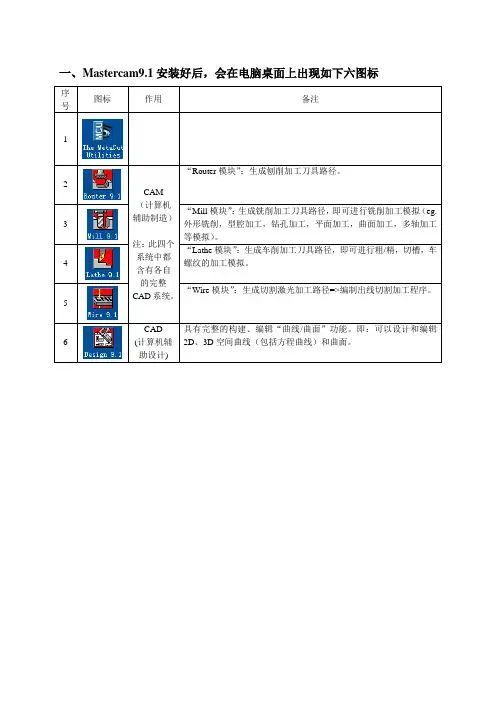
一、Mastercam9.1安装好后,会在电脑桌面上出现如下六图标序号图标作用备注12CAM(计算机辅助制造)注:此四个系统中都含有各自的完整CAD系统。
“Router模块”:生成刨削加工刀具路径。
3 “Mill模块”:生成铣削加工刀具路径,即可进行铣削加工模拟(eg.外形铣削,型腔加工,钻孔加工,平面加工,曲面加工,多轴加工等模拟)。
4 “Lathe模块”:生成车削加工刀具路径,即可进行粗/精,切槽,车螺纹的加工模拟。
5“Wire模块”:生成切割激光加工路径=>编制出线切割加工程序。
6CAD(计算机辅助设计)具有完整的构建、编辑“曲线/曲面”功能。
即:可以设计和编辑2D、3D空间曲线(包括方程曲线)和曲面。
二、点=>如下界面注:(一)标题栏:显示系统版本号+ 文件路径和名称。
(二)工具栏:集成“主菜单区”常用命令。
注:可用“/ ”来改变工具栏显示。
①Mastercam9.1所有功能都可通过主菜单中各项命令来实现;(三)主菜单区②单击主菜单中任一项,随后都会打开相应子菜单;③:返回上一级菜单;④:直接由多级子菜单直接返回主菜单。
①主菜单下的全为次菜单区;(四)次菜单区②主菜单区必须回到主功能表才能使用次菜单区;③提供了常用设置对象属性命令,包括层,颜色,样式/宽度,构图面选项等参数的设置。
三、M a s t e r c a m 9.1菜单 分类 序号图 标 作 用 主 菜 单 1显示绘图区所选图素的所有相关信息。
23对文档存储、取出、编辑、打印等操作。
4在绘图区修改图形(eg.倒角、修剪、打断、连接等)。
5转换图形用(eg.镜像、旋转、比例、平移、偏置等)。
67改变屏幕上显示的图形。
8绘制实体模型。
910编辑、管理、检查刀具路径。
1112次菜单13所绘图形的3D 深度。
14绘图时颜色设置。
15图层设置。
16对模型进行颜色、线型、图层、点的形式的设置。
17将某些属性相同的几何对象设置在一个群组中。
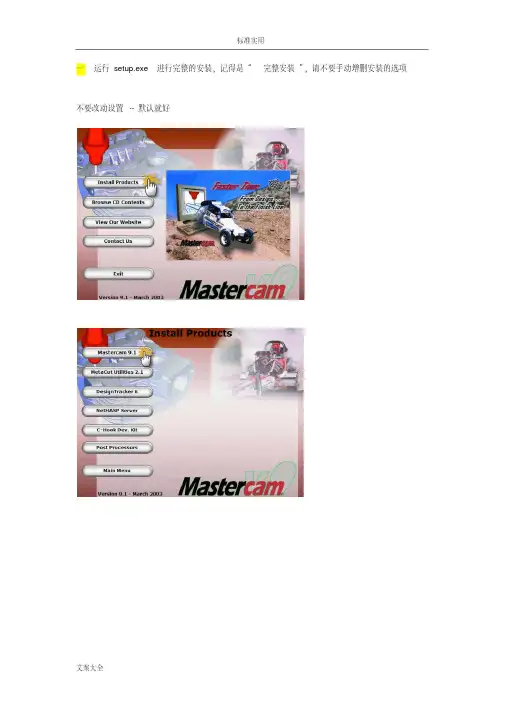

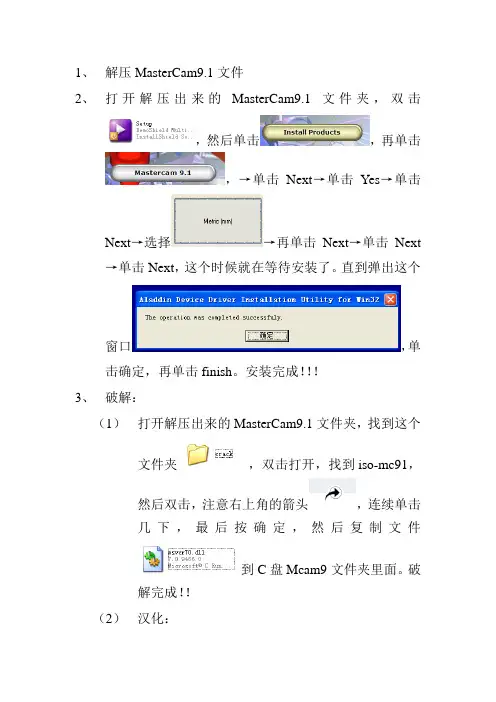
1、解压MasterCam9.1文件
2、打开解压出来的MasterCam9.1文件夹,双击
,然后单击,再单击
,→单击Next→单击Yes→单击
Next→选择→再单击Next→单击Next →单击Next,这个时候就在等待安装了。
直到弹出这个
窗口,单击确定,再单击finish。
安装完成!!!
3、破解:
(1)打开解压出来的MasterCam9.1文件夹,找到这个
文件夹,双击打开,找到iso-mc91,
然后双击,注意右上角的箭头,连续单击
几下,最后按确定,然后复制文件
到C盘Mcam9文件夹里面。
破解完成!!
(2)汉化:
打开解压出来的MasterCam9.1文件夹,找到这个文件夹{Mastercam v9[1][1].1 MR0304 简体中文化程序},打开,然后双击{Mastercam v9.1 MR0304 简体中文化程序},单击三次下一步,再单击开始,等待安装完毕,最后单击退出。
整个安装过程完毕!!!!。


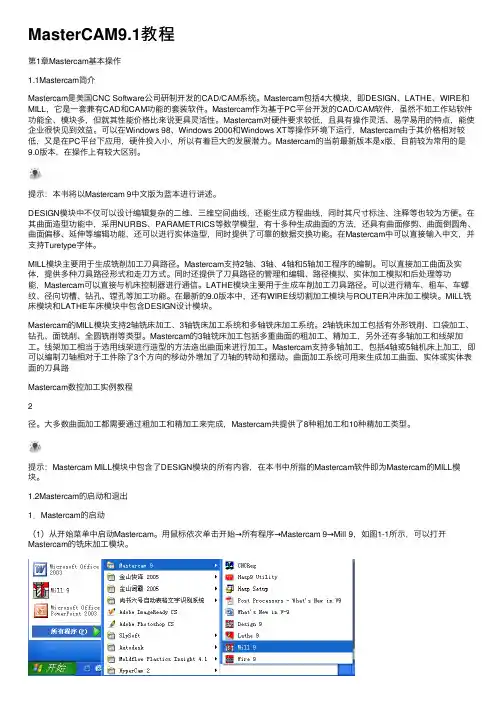
MasterCAM9.1教程第1章Mastercam基本操作1.1Mastercam简介Mastercam是美国CNC Software公司研制开发的CAD/CAM系统。
Mastercam包括4⼤模块,即DESIGN、LATHE、WIRE和MILL,它是⼀套兼有CAD和CAM功能的套装软件。
Mastercam作为基于PC平台开发的CAD/CAM软件,虽然不如⼯作站软件功能全、模块多,但就其性能价格⽐来说更具灵活性。
Mastercam对硬件要求较低,且具有操作灵活、易学易⽤的特点,能使企业很快见到效益。
可以在Windows 98、Windows 2000和Windows XT等操作环境下运⾏,Mastercam由于其价格相对较低,⼜是在PC平台下应⽤,硬件投⼊⼩,所以有着巨⼤的发展潜⼒。
Mastercam的当前最新版本是x版,⽬前较为常⽤的是9.0版本,在操作上有较⼤区别。
提⽰:本书将以Mastercam 9中⽂版为蓝本进⾏讲述。
DESIGN模块中不仅可以设计编辑复杂的⼆维、三维空间曲线,还能⽣成⽅程曲线,同时其尺⼨标注、注释等也较为⽅便。
在其曲⾯造型功能中,采⽤NURBS、PARAMETRICS等数学模型,有⼗多种⽣成曲⾯的⽅法,还具有曲⾯修剪、曲⾯倒圆⾓、曲⾯偏移、延伸等编辑功能,还可以进⾏实体造型,同时提供了可靠的数据交换功能。
在Mastercam中可以直接输⼊中⽂,并⽀持Turetype字体。
MILL模块主要⽤于⽣成铣削加⼯⼑具路径。
Mastercam⽀持2轴、3轴、4轴和5轴加⼯程序的编制。
可以直接加⼯曲⾯及实体,提供多种⼑具路径形式和⾛⼑⽅式。
同时还提供了⼑具路径的管理和编辑、路径模拟、实体加⼯模拟和后处理等功能,Mastercam可以直接与机床控制器进⾏通信。
LATHE模块主要⽤于⽣成车削加⼯⼑具路径。
可以进⾏精车、粗车、车螺纹、径向切槽、钻孔、镗孔等加⼯功能。
在最新的9.0版本中,还有WIRE线切割加⼯模块与ROUTER冲床加⼯模块。
![masterCAM9[1][1][1].1教程(全)](https://uimg.taocdn.com/b90602fb08a1284ac950430b.webp)

mastercam9.1教程Mastercam 9.1教程介绍:Mastercam是一款专业的CAD/CAM(计算机辅助设计与计算机辅助制造)软件,被广泛应用于各种机械加工行业中。
Mastercam 9.1是Mastercam软件系列的一部分,是一个功能强大的版本,提供了许多工具和功能来帮助用户进行精确的设计和制造。
本教程旨在向用户提供使用Mastercam 9.1的基本知识和技能,以便能够熟练地进行设计和制造任务。
无论您是刚刚开始使用Mastercam,或者需要进一步提高您的技能,本教程都将为您提供指导。
章节一:Mastercam 9.1的介绍在本章中,我们将介绍Mastercam 9.1软件及其主要功能。
我们将介绍软件界面、工具栏、菜单以及常用命令的用法。
您将了解到如何在Mastercam 9.1中创建、编辑和保存项目。
章节二:二维绘图本章将重点介绍在Mastercam 9.1中进行二维绘图的基本技巧。
我们将学习如何绘制直线、圆、多边形等常用图形,并掌握如何使用修剪、延伸、偏移等工具来修改图形。
您还将学习到如何添加文本、尺寸以及标记等注释。
章节三:三维建模在本章中,我们将学习使用Mastercam 9.1进行三维建模的方法。
我们将探索如何创建复杂的三维几何体,包括利用旋转、偏移、拉伸等功能。
此外,您将了解到如何应用不同的材质和纹理来增强模型的外观。
章节四:零件编程本章将重点介绍如何使用Mastercam 9.1进行零件编程。
我们将学习如何生成切削路径和刀具路径,以及选择合适的刀具、切削参数和加工策略。
您还将学习如何进行仿真和验证,以确保程序的准确性和安全性。
章节五:数控编程在本章中,我们将深入研究Mastercam 9.1中的数控编程功能。
您将学习使用G代码和M代码进行编程,并了解如何进行底片切削和多轴加工。
我们还将介绍如何进行自动化编程,以提高生产效率。
章节六:后处理和仿真本章将介绍如何进行后处理和仿真操作。
第1章二维基本绘图【图1—1】:利用绘图/点/指定位置命令改左图为右图。
提示:设定点类型为圆。
【图1—2】:利用绘图/点/指定位置/相对点命令把左图改为右图。
【图1—3】:利用绘图/点/下一页/网格点命令把左图改为右图。
【图1—4】:利用绘图/点/下一页/圆周点命令把左图改为右图。
【图1—5】:利用水平线和垂直线命令结合输入点坐标的方式绘制如图1-5图形。
【图1—6】:利用绘图/直线/极坐标线命令绘制下图。
【图1—7】:利用绘图/直线/切线/两弧命令把左图改为右图。
【图1—8】:利用绘图/直线/切线/点命令把左图改为右图。
【图1—9】:利用绘图/直线/法线/经过一点命令把左图改为右图。
【图1—10】:利用绘图/直线/法线/与圆相切命令把左图改为右图。
【图1—11】:利用绘图/直线/平行线/方向/距离命令把左图改为右图。
【图1—12】:利用绘图/直线/平行线/与圆相切命令把左图改为右图。
【图1—13】:利用绘图/直线/分角线命令把左图改为右图。
【图1—14】:利用绘图/直线/连近距线命令把左图改为右图。
【图1—15】:利用绘图/圆弧/极坐标线命令绘制图。
提示:以尺寸20X20的矩形确定四个圆弧的交点。
【图1—16】:利用绘图/圆弧/极坐标线绘制下图。
【图1—17】:利用绘图/圆弧/两点画弧把作图改为右图。
【图1—18】:绘制下图。
【图1—19】:利用绘图/圆弧/切弧/切两物体把作图改为右图。
【练习1—20】:绘制如下所示图形。
【练习1—21】:绘制如下所示图形。
【练习1—22】:利用绘图/矩形命令绘制下图。
【练习1—23】:利用绘图/矩形命令把左图改为右图。
【练习1—24】:利用绘图/矩形命令绘制下图。
提示:其中18X18类型的矩形类型设置为“single D”。
【练习1—25】:利用绘图/矩形命令绘制下图。
【练习1—26】:利用绘图/矩形命令绘制下图。
【练习1—27】:绘制如下图形。
【练习1—28】:利用绘图/下一页/多边形命令绘制下图。